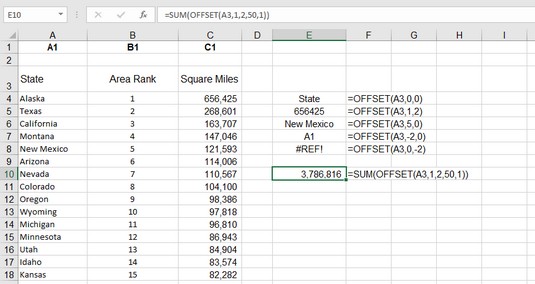Mit der OFFSET-Funktion von Excel können Sie die Adresse der Zelle abrufen, die von einer anderen Zelle um eine bestimmte Anzahl von Zeilen und/oder Spalten versetzt ist. Zelle E4 ist beispielsweise um drei Spalten von Zelle B4 versetzt, da sie sich drei Spalten rechts befindet. Der Excel OFFSET nimmt bis zu fünf Argumente an. Die ersten drei werden benötigt:
- Eine Zellenadresse oder eine Bereichsadresse: Benannte Bereiche sind nicht zulässig.
- Die Anzahl der zu versetzenden Zeilen: Dies kann eine positive oder negative Zahl sein. Verwenden Sie 0 für keinen Zeilenversatz.
- Die Anzahl der zu versetzenden Spalten: Dies kann eine positive oder negative Zahl sein. Verwenden Sie 0 für keinen Spaltenversatz.
- Die Anzahl der Zeilen im zurückgegebenen Bereich: Der Standardwert ist die Anzahl der Zeilen im Referenzbereich (das erste Argument).
- Die Anzahl der zurückzugebenden Spalten: Der Standardwert ist die Anzahl der Spalten im Referenzbereich.
Wenn Sie die letzten beiden Argumente weglassen, gibt OFFSET einen Verweis auf eine einzelne Zelle zurück. Wenn Sie für eines oder beide einen Wert größer als 1 angeben, verweist die Rückgabe der Funktion auf einen Bereich der angegebenen Größe mit der Zelle oben links am angegebenen Offset.
Die folgende Abbildung zeigt einige Beispiele für die Verwendung der OFFSET-Funktion von Excel. Die Spalten A bis C enthalten eine Rangordnung der Bundesstaaten in den Vereinigten Staaten nach Größe in Quadratmeilen. Spalte E zeigt, wie OFFSET unterschiedliche Werte aus Zellen zurückgegeben hat, die von Zelle A3 versetzt sind.
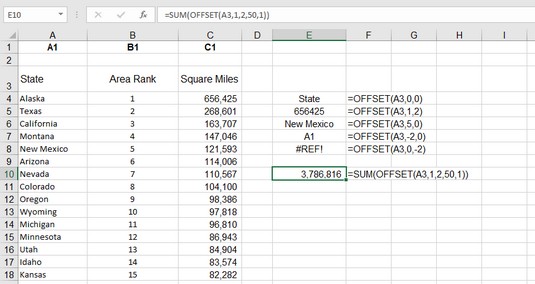
Ermitteln von Werten mithilfe der Excel-OFFSET-Funktion.
Es folgen einige Höhepunkte:
- Zelle E4 gibt den Wert von Zelle A3 zurück, da sowohl der Zeilen- als auch der Spaltenversatz auf 0 gesetzt sind: =OFFSET(A3,0,0).
- Zelle E7 gibt den Wert zurück, den Sie in Zelle A1 finden (der Wert ist auch A1). Dies liegt daran, dass der Zeilenversatz -2 ist. Aus Sicht von A3 sind minus zwei Zeilen Zeilennummer 1: =OFFSET(A3,-2,0).
- Zelle E8 zeigt einen Fehler an, da OFFSET versucht, auf eine Spalte zu verweisen, die kleiner als die erste Spalte ist: =OFFSET(A3,0,-2).
- Zelle E10 verwendet die beiden optionalen OFFSET-Argumente, um die SUM-Funktion anzuweisen, die Summe des Bereichs C4:C53: =SUM(OFFSET(A3,1,2,50,1)) zu berechnen.
So verwenden Sie die OFFSET-Funktion:
Klicken Sie auf eine Zelle, in der das Ergebnis angezeigt werden soll.
Geben Sie =OFFSET( ein, um die Funktion zu starten.
Geben Sie eine Zellenadresse ein oder klicken Sie auf eine Zelle, um ihre Adresse zu erhalten.
Geben Sie ein Komma (,) ein.
Geben Sie die Anzahl der Zeilen ein, die verschoben werden sollen, wo die Funktion nach einem Wert sucht.
Diese Zahl kann eine positive Zahl, eine negative Zahl oder 0 für keinen Offset sein.
Geben Sie ein Komma (,) ein.
Geben Sie die Anzahl der Spalten ein, die verschoben werden sollen, wo die Funktion nach einem Wert sucht.
Dies kann eine positive Zahl, eine negative Zahl oder 0 für keinen Offset sein.
Geben Sie a) ein und drücken Sie die Eingabetaste.
OFFSET ist eine weitere dieser Funktionen, die allein verwendet werden kann, aber normalerweise als Teil einer komplexeren Formel verwendet wird.